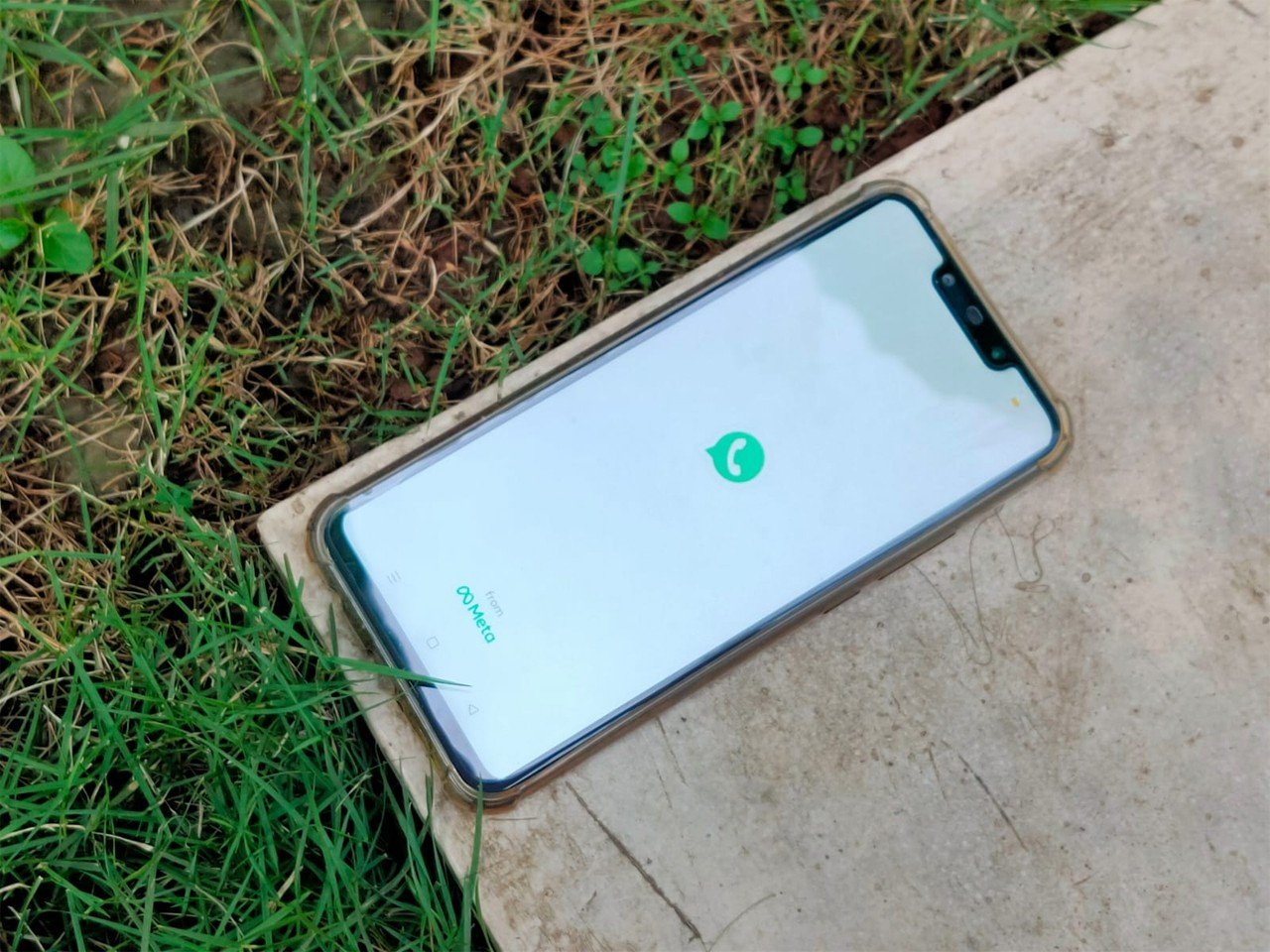
Gadgetren – Setelah Facebook memiliki fitur untuk membuat Avatar, kini giliran WhatsApp yang secara resmi mendapatkan fitur tersebut di aplikasinya.
Dengan Avatar, kamu dapat membuat foto profil dan stiker dengan karakter 3D yang dapat diatur mulai dari wajah, warna kulit, pakaian, hingga aksesorinya sesuai dengan selera masing-masing.
Avatar ini pun dapat dihadirkan sebagai stiker di WhatsApp yang terasa lebih segar dan menyenangkan. Sementara untuk foto profil pun dapat terlihat lebih menarik dibandingkan menggunakan foto biasa.
Pastikan aplikasi WhatsApp sudah menggunakan versi baru untuk mendapatkan fitur pembuatan Avatar ini. Namun jika kamu belum mendapatkannya, maka harus bersabar karena pihak WhatsApp akan menggulirkan update secara bertahap kepada penggunanya di seluruh dunia.
Cara Membuat Avatar di WhatsApp
- Akses aplikasi WhatsApp di handphone
- Pada halaman Chats, pilih menu Options berikon tiga titik di bagian atas kanan
- Pada halaman Settings, pilih menu Avatar
- Selanjutnya, tekan tombol Create your avatar
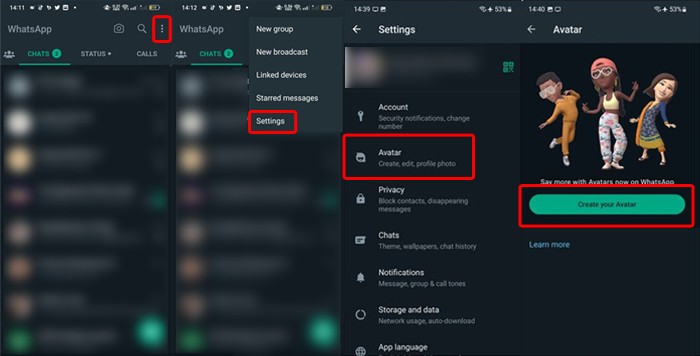
- Kemudian, tekan tombol Get Started untuk memulai pembuatan Avatar
- Pada halaman Choose a skin tone for your avatar, pilih warna kulit yang diinginkan dan tekan tombol Next
- Kamu akan diminta untuk memilih bagian-bagian dari Avatar mulai dari mata, mulut, hidung, kepala, rambut, topi, kacamata, dan lainnya
- Setelah semua bagian diatur sesuai selera, maka tekan tombol Done
- Tekan tombol Save Changes untuk menyimpan Avatar yang telah selesai dibuat
Kamu dapat kembali ke menu Avatar yang berada di halaman Settings untuk mengakses Avatar yang telah dibuat. Pada halaman Avatar, kamu dapat memilih Browse Stickers atau Create Profile Photo.
Pada saat kamu memilih Browser Sticker, maka akan melihat stiker yang telah dibuat dari Avatar tadi. Bisa dibilang WhatsApp akan membuat stiker yang menghadirkan beragam ekspresi agar aktivitas chat menjadi lebih menarik. Tentunya pada saat berada di halaman Chat dengan pengguna WhatsApp lain, kamu dapat langsung mengakses beragam stiker Avatar tersebut pada kolom Message seperti biasa.
Sementara apabila kamu memiliki Create Profile Photo, maka Avatar tersebut bisa digunakan untuk menjadi foto profil kamu. Apabila kamu ingin mengganti dan menghapus Avatar yang telah dibuat tadi, kamu hanya tinggal menekan tombol Delete Avatar yang tersedia di halaman Avatar.





Tinggalkan Komentar